ลายน้ำหรือโลโก้เป็นสัญญาณที่มองเห็นได้บนสื่อดิจิทัล ภาพถ่ายหรือวิดีโอ ใช้เพื่อระบุเจ้าของและปกป้องข้อมูลในไฟล์จากการใช้งานฟรีผ่านอนุสัญญาลิขสิทธิ์ งานนี้ทำได้โดยทั่วไปผ่าน Photoshop ซึ่งเป็นเครื่องมือที่ต้องชำระเงินและค่อนข้างซับซ้อนในการใช้งาน หากคุณกำลังมองหาบางสิ่งที่ฟรีและใช้เครื่องมือที่ใช้งานง่าย ต่อไปนี้คือวิธีการเพิ่มลายน้ำให้กับภาพถ่ายด้วยซอฟต์แวร์ Watermarking ฟรี
ขั้นตอนในการเพิ่มลายน้ำให้กับภาพถ่ายด้วยซอฟต์แวร์ลายน้ำฟรี
การเพิ่มลายน้ำให้กับภาพถ่ายของคุณไม่ใช่วิทยาศาสตร์จรวด แต่เป็นงานง่าย ๆ ที่เกี่ยวข้องกับการคลิกเมาส์เพียงไม่กี่ครั้ง หากคุณใช้เครื่องมือที่เหมาะสมและรู้วิธีการทำงาน ก่อนที่เราจะเริ่มเพิ่มลายน้ำให้กับภาพถ่ายของเรา เราต้องเข้าใจวิธีการที่เป็นไปได้และแตกต่างกันทั้งหมด สามารถทำได้ คุณสามารถใช้วิธีการต่อไปนี้เพื่อเพิ่มลายน้ำให้กับภาพถ่าย:
- Microsoft Paint 3D ซึ่งเป็นแอปในตัวสำหรับผู้ใช้ Windows 10
- เครื่องมือออนไลน์ (ฟรีและจ่ายเงิน)
- แอปพลิเคชันบุคคลที่สามบนคอมพิวเตอร์ของคุณ
- บนโทรศัพท์มือถือของคุณ
- บน iMac ของคุณ
อ่านเพิ่มเติม:แอพ Watermark Remover ที่ดีที่สุดสำหรับ Android
วิธีที่ 1. วิธีเพิ่มลายน้ำให้กับรูปภาพด้วยซอฟต์แวร์ลายน้ำฟรี – Microsoft Paint 3D
วิธีที่ง่ายที่สุดวิธีหนึ่งในการเพิ่มลายน้ำให้กับภาพถ่ายคือการใช้ Microsoft Paint 3D ซึ่งเป็นซอฟต์แวร์ลายน้ำฟรีในตัวในระบบปฏิบัติการ Windows 10 แอปพลิเคชั่นนี้จะช่วยให้คุณเพิ่มข้อความธรรมดาบนภาพต้นฉบับของคุณก่อนที่คุณจะโพสต์บนโซเชียลมีเดียหรืออัพโหลดบนเว็บไซต์ของคุณ ด้วยวิธีนี้ หากมีใครพยายามดาวน์โหลดและนำรูปภาพของคุณมาใช้ซ้ำ รูปภาพนั้นจะมีลายน้ำของคุณฝังอยู่ ต่อไปนี้คือขั้นตอนในการใช้ MS Paint 3D เพื่อเพิ่มลายน้ำให้กับรูปภาพ:
ขั้นตอนที่ 1 . เปิด Microsoft Paint 3D โดยพิมพ์ Paint 3D ในช่องค้นหาที่มุมล่างซ้ายของแถบงาน เลือกผลลัพธ์ที่เกี่ยวข้องเพื่อเปิดแอป Paint 3D

ขั้นตอนที่ 2 . เมื่ออินเทอร์เฟซ Paint 3D เปิดขึ้น ให้คลิกที่ปุ่มเมนูที่มุมซ้ายบนของหน้าจอเพื่อแสดงตัวเลือกเพิ่มเติม เลือก เปิด จากนั้นเรียกดูไดรฟ์ของคุณและค้นหาภาพที่คุณต้องการเพิ่มลายน้ำ
ขั้นตอนที่ 3 . เมื่อโหลดรูปภาพขึ้นตรงกลางอินเทอร์เฟซ MS Paint 3D แล้ว ให้คลิกที่ข้อความจากตัวเลือกด้านบน
ขั้นตอนที่ 4 . คุณจะมีตัวเลือกมากมายในการเพิ่มข้อความในรูปภาพของคุณทางด้านซ้าย ขั้นแรก เลือกระหว่างข้อความ 2D และ 3D จากนั้นคุณสามารถเลือกประเภทแบบอักษร ขนาด สี สไตล์ และตำแหน่งได้

ขั้นตอนที่ 5 . หากคุณเลือกที่จะเพิ่มข้อความ 3 มิติ คุณจะได้รับตัวเลือกเพิ่มเติมในการหมุนข้อความและตำแหน่งเช่นเดียวกัน
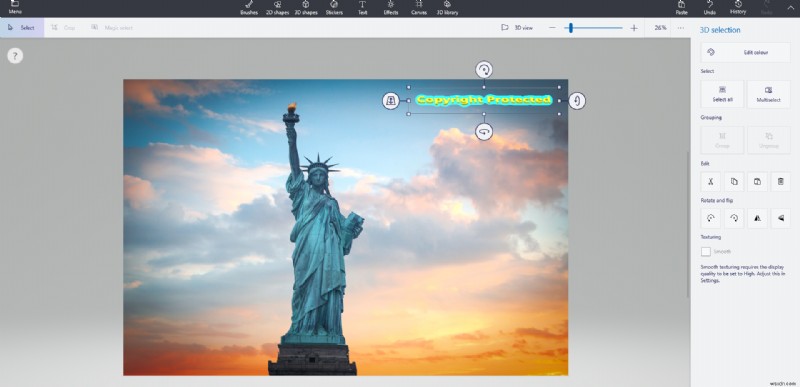
อ่านเพิ่มเติม:วิธีลบลายน้ำออกจากวิดีโอบน Windows
วิธีที่ 2. วิธีเพิ่มลายน้ำให้กับรูปภาพด้วยซอฟต์แวร์ลายน้ำฟรี – ออนไลน์
หากคุณไม่ต้องการใช้ Microsoft Paint 3D หรือถอนการติดตั้งแล้ว มีวิธีอื่นๆ ในการเพิ่มลายน้ำให้กับรูปภาพ, และหนึ่งในนั้นใช้เครื่องมือเว็บเบราว์เซอร์ออนไลน์ ซึ่งต้องบอกว่าไม่ยุ่งยากเลย นี่คือเครื่องมือที่ดีที่สุดบางส่วนในการเพิ่มโลโก้ให้กับรูปภาพ:
Picmarkr
หนึ่งในเว็บไซต์ที่ดีที่สุดในการเพิ่มลายน้ำให้กับภาพถ่ายคือ Picmarkr ซึ่งช่วยให้ผู้ใช้ไม่เพียงเพิ่มข้อความเท่านั้น แต่ยังรวมถึงลายน้ำรูปภาพด้วย ซึ่งหมายความว่าผู้ใช้สามารถเพิ่มโลโก้ของบริษัทลงในรูปภาพใดก็ได้และวางไว้บนรูปภาพต้นฉบับ อย่างไรก็ตาม เครื่องมือออนไลน์นี้ไม่อนุญาตให้ผู้ใช้เลือกระดับความทึบ และอนุญาตให้วางภาพหรือข้อความหนึ่งทับอีกภาพหนึ่งได้
ลายน้ำ.ws

อีกวิธีหนึ่งที่ง่ายและรวดเร็วในการเพิ่มลายน้ำให้กับรูปภาพคือการใช้ Watermark.ws ซึ่งช่วยให้ผู้ใช้สามารถเลือกข้อความหรือรูปภาพอื่น ๆ แล้ววางทับรูปภาพต้นฉบับ ผู้ใช้สามารถเปลี่ยนสี ฟอนต์ ความทึบ และปรับแต่งตัวเลือกอื่นๆ ได้เช่นกัน ผลลัพธ์สุดท้ายที่ได้คืองานที่ซับซ้อนและให้ผลลัพธ์แบบมืออาชีพคล้ายกับ Photoshop
Watermarkphotos.net
ข้อแตกต่างระหว่าง Watermarkphotos กับเว็บไซต์อื่น ๆ คือความจริงที่ว่า Watermarkphotos ไม่ได้อัปโหลดรูปภาพของคุณไปยังเซิร์ฟเวอร์เพื่อเพิ่มลายน้ำ แต่จะทำงานบนเบราว์เซอร์เดสก์ท็อปของคุณแทน ซึ่งเป็นการรับประกันว่ารูปภาพของผู้ใช้ที่ไม่มีลายน้ำจะไม่ถูกถ่ายโอนหรือจัดเก็บไว้ที่อื่นนอกเหนือจากคอมพิวเตอร์ของผู้ใช้
อ่านเพิ่มเติม:ตัวปรับขนาดรูปภาพจำนวนมากที่ดีที่สุดสำหรับ Windows และ Mac เพื่อปรับขนาดรูปภาพหลายรูป
วิธีที่ 3. วิธีเพิ่มลายน้ำให้กับรูปภาพด้วยซอฟต์แวร์ลายน้ำฟรี – แอปเดสก์ท็อป
วิธีถัดไปเกี่ยวข้องกับการดาวน์โหลดซอฟต์แวร์บนคอมพิวเตอร์ของคุณ แล้วเพิ่มลายน้ำให้กับรูปภาพแบบออฟไลน์ คุณไม่จำเป็นต้องเชื่อมต่ออินเทอร์เน็ตขณะใช้งานแอปพลิเคชันเหล่านี้
แอปพลิเคชันที่ดีที่สุดสำหรับ คอมพิวเตอร์ Windows 10 การเพิ่มลายน้ำให้กับรูปภาพของคุณคือ:
IrfanView (ฟรี)
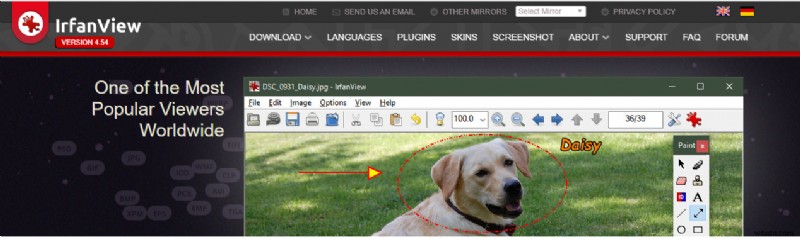
เช่นเดียวกับ Microsoft Paint 3D IrfanView เป็นซอฟต์แวร์ฟรีที่ช่วยให้ผู้ใช้สามารถทำงานต่างๆ ด้วยรูปภาพได้ เช่น เพิ่มลายน้ำ สร้างสไลด์โชว์ ฯลฯ โดยเริ่มต้นจากโปรแกรมดูภาพถ่ายธรรมดาๆ แต่ตอนนี้สามารถใช้เป็นซอฟต์แวร์ลายน้ำง่ายๆ เพื่อเพิ่มโลโก้ ไปยังรูปภาพ
ภาพลายน้ำ TSR (จ่าย $29)

TSR Watermark Image ให้ทดลองใช้ฟรีเฉพาะซอฟต์แวร์ลายน้ำเท่านั้น และมี 3 เวอร์ชันตามประเภทการใช้งาน นอกจากนี้ยังมีการรับประกันคืนเงินภายใน 90 วัน และอำนวยความสะดวกในการอัปโหลดไปยังเซิร์ฟเวอร์ WordPress และ FTP ด้วยคลิกเดียว นอกจากนี้ยังใช้งานง่ายและเข้าใจง่าย
uMark Photo Watermarker (จ่าย $29)
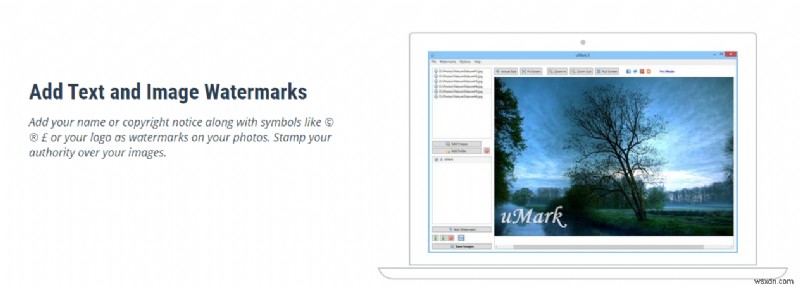
หนึ่งในซอฟต์แวร์ลายน้ำไม่กี่ตัวที่พร้อมใช้งานสำหรับ Windows, Mac และ iOS และสามารถใช้เพื่อเพิ่มลายน้ำให้กับรูปภาพของคุณได้คือ uMark มีซอฟต์แวร์ที่เกี่ยวข้องอื่นๆ เช่น วิดีโอลายน้ำหรือ PDF แอปพลิเคชันนี้อนุญาตให้ใช้ Batch Watermarking ซึ่งหมายความว่าคุณสามารถเลือกหลายไฟล์และเริ่มกระบวนการโดยไม่ต้องให้ผู้ใช้มีส่วนร่วม
แอปพลิเคชันที่ดีที่สุดสำหรับ macOSคอมพิวเตอร์ การเพิ่มลายน้ำให้กับรูปภาพของคุณคือ:
ปรับแต่งรูปภาพ (จ่าย $5)
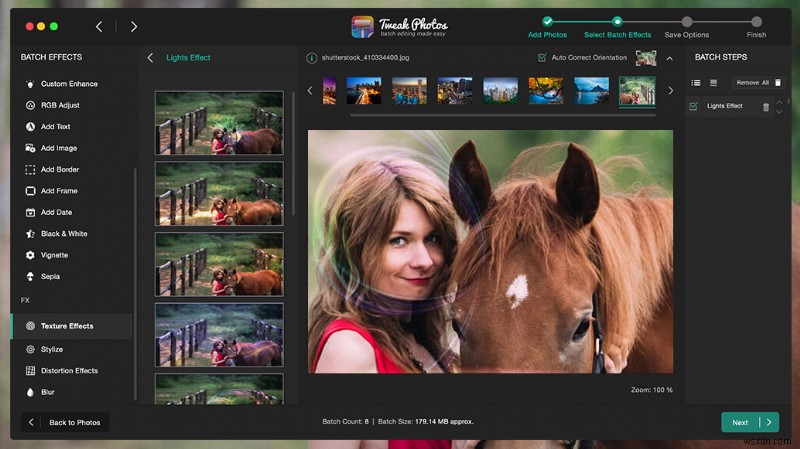
Tweak Photos เป็นซอฟต์แวร์จัดการรูปภาพที่ให้ผู้ใช้เปลี่ยนชื่อ ปรับขนาด ลดเสียงรบกวน เปลี่ยนพื้นผิว ใช้เส้นขอบ และอีกมากมายด้วยความทรงจำอันมีค่าพร้อมกับเพิ่มลายน้ำบนรูปภาพด้วยเงินเพียง 5 ดอลลาร์เท่านั้น
PhotoBulk (จ่าย $10)

Photobulk เป็นแอปพลิเคชั่น macOS อีกตัวหนึ่งที่สามารถตั้งค่าข้อความ รูปภาพ หรือวันที่บนรูปภาพของคุณ It allows the user to preview and edit watermark in a real-time mode and reposition as well as resize the watermark. Users can also add more than one watermark to any photo.
Method 4. How to Add a Watermark to Photos with Free Watermarking Software – Mobile App
After online and computer applications, it is time to add a watermark to photos on your Smartphone or Tablet with the best watermarking software. Again, it is easy to do so just like computers, and your smartphone or tablet is nothing short of a minicomputer. Here are the best applications that you can use:
iWatermark

This application is available on both Android and iOS and allows the users to pick the images from the photo gallery on your device. With a few appropriate taps, you can add watermarks in the form of text or logo. It does offer its users to watermark multiple images in one go.
Shortcuts

Formerly known as Workflow, Shortcuts app is available only for iOS and is compatible with both iPhone and iPad. It offers other features like resizing, creating GIFs, PDFs, and adding a watermark to your photos with a few taps.
Add Watermark Free

As the name suggests, this free application for Android smartphones and tablets lets you add watermarks to your Photos and facilitates quick sharing to Instagram and Facebook.
How to Add a Watermark to Photos with Free Watermarking Software – Which Method do You Prefer?
Adding a watermark to your photos is one of the best ways to inform and indicate the ownership of a particular image. This helps to protect your image from being used by a different party. However, our world is based on the duality concept namely, Day &Night, Ying &Yang and finally Software to add watermark &remove a watermark. Yes, there are software that can remove watermarks in some cases. It all depends on which method you use. Personally, I prefer using IrfanView for Windows 10 and Tweak Photos for macOS.
Do share your thoughts on which method is the best to watermark your photos in the comments section below and subscribe to our Facebook posts and YouTube Channel for incredible and new articles related to technology.


